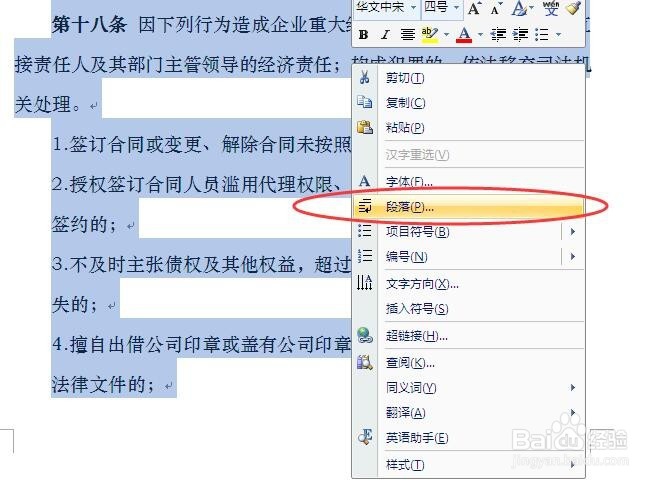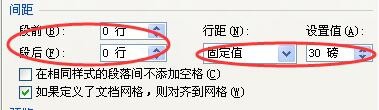编辑word文档时如何调整行间距和段落格式
1、打开需要编辑的word文件,选中所要调整行间距和段落格式的内容。
2、在选中的内容处右击鼠标,会弹出一个下拉的列表,点击该列表中的“段落”选项,如图。
3、在弹出的“段落”对话框中,点击选择上方的“缩进和间距”选项,当然,一般在弹出段落对话框后是默认进入该选项的内容的。
4、在对话框中“缩进”处可根据各选项,调整选中段落所需的格式。
5、在对话框中的“间距”内容中,可调整选中各段落的段间距,也可以在“行距”处调整各行间距。
6、可以使用不同的方式调整各行间距,看个人具体需求即可。上述步骤设置完毕后,点击对话框下方的“确认”,即可完成对段落格式和行间距的调整。
声明:本网站引用、摘录或转载内容仅供网站访问者交流或参考,不代表本站立场,如存在版权或非法内容,请联系站长删除,联系邮箱:site.kefu@qq.com。
阅读量:53
阅读量:53
阅读量:77
阅读量:52
阅读量:82